Wykonywanie zapytań według przypisań lub zmian przepływu pracy w usłudze Azure Boards
Azure DevOps Services | Azure DevOps Server 2022 — Azure DevOps Server 2019
Stany w przepływie pracy obsługują śledzenie stanu pracy w miarę przejścia z nowego stanu do stanu zamkniętego lub gotowego. Pola zapytań Kanban obsługują śledzenie stanu pracy w miarę przemieszczania się z jednej kolumny lub pływaka do innej na tablicy Kanban.
Każdy przepływ pracy składa się z zestawu stanów, prawidłowych przejść między stanami i powodów przejścia elementu roboczego do wybranego stanu. Stany i przyczyny przepływu pracy różnią się między typami elementów roboczych i domyślnymi procesami używanymi do tworzenia projektu.
Większość elementów roboczych przechodzi z stanu Nowy, Aktywny lub Proponowany do stanu Gotowe lub Zamknięte . Gdy każdy element roboczy przechodzi z jednego stanu do innego, element może być również ponownie przypisywany do różnych członków zespołu. Na przykład tester może utworzyć usterkę przypisaną do innego członka zespołu podczas klasyfikacji. Gdy inny członek zespołu rozwiąże usterkę, zostanie ponownie przydzielony do testera, który go utworzył.
Można na przykład znaleźć wszystkie elementy robocze, które zostały zamknięte, ale następnie ponownie uaktywnić. Określając pole Zmieniona data , możesz skoncentrować się na ponownych uaktywnieniach, które wystąpiły dzisiaj, wczoraj lub w ostatnim tygodniu.
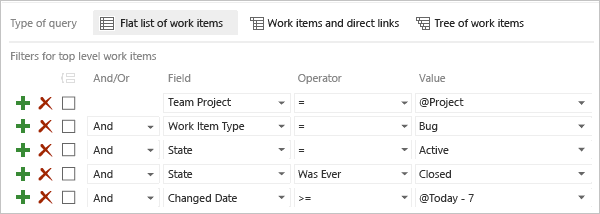
Możesz również użyć pól Aktywowane według i Aktywowana data lub innych pól przepływu pracy.
Napiwek
Nie wszystkie pola są prawidłowe dla wszystkich typów elementów roboczych. Przejdź do pól zapytań Przepływ pracy i Kanban dla zestawu pól, które można uwzględnić w zapytaniach i do których typów elementów roboczych mają zastosowanie.
Jeśli dopiero zaczynasz tworzyć zapytania, zobacz Używanie edytora zapytań do wyświetlania listy zapytań i zarządzania nimi.
Obsługiwane operatory i makra
Klauzule zapytania określające tożsamość lub pole skojarzone z przepływem pracy mogą używać operatorów i makr wymienionych w poniższej tabeli. Aby dowiedzieć się więcej o typie danych pola, zobacz Pola tablicy Przepływ pracy i Kanban podane w dalszej części tego artykułu.
Typ danych
Obsługiwane operatory i makra
Wartość logiczna1
= , <> , =[Field] , <>[Field]
Datetime
= , <> , > , < , >= , <= , =[Field], <>[Field], >[Field], <[Field], >=[Field], <=[Field], In, Not In, Was Ever
Makra: @Today, @Today +/- n prawidłowe z dowolnym polem DateTime
Tożsamość
= , <> , > , < , >= , <= , =[Field], <>[Field], >[Field], <[Field], >=[Field], <=[Field], Contains, Does Not Contain, In, Not In, In Group, Not In Group, Was EverMakra: @Me prawidłowe dla wszystkich pól tożsamości
Pojedynczy tekst (ciąg)2
= , <> , > , < , >= , <= , =[Field], <>[Field], >[Field], <[Field], >=[Field], <=[Field], Contains, Does Not Contain, In, Not In, In Group, Not In Group, Was Ever
In Użyj operatorów iNot In, aby filtrować lub wykluczać co najmniej dwa wpisy listy wyboru lub rozdzielany zestaw elementów. In Group Użyj operatorów lubNot In Group, aby filtrować elementy należące do grupy kategorii lub grupy zabezpieczeń lub nie należą do nich. Aby uzyskać więcej informacji, zobacz Pola zapytań, operatory i makra.
Wzorzec daty i godziny
Wzorzec daty i godziny wprowadzony dla pól DateTime powinien być zgodny z wzorcem wybranym przez profil. Aby wyświetlić lub zmienić wybór, zobacz Ustawianie preferencji użytkownika dla ustawienia czasowego i regionalnego.
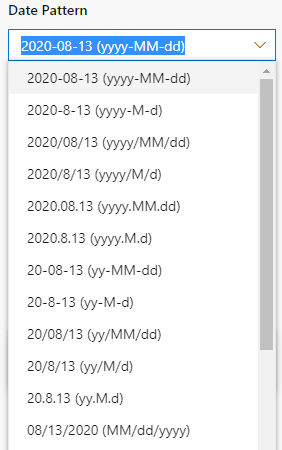
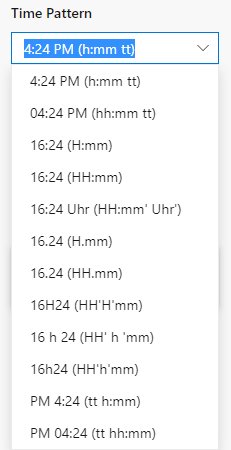
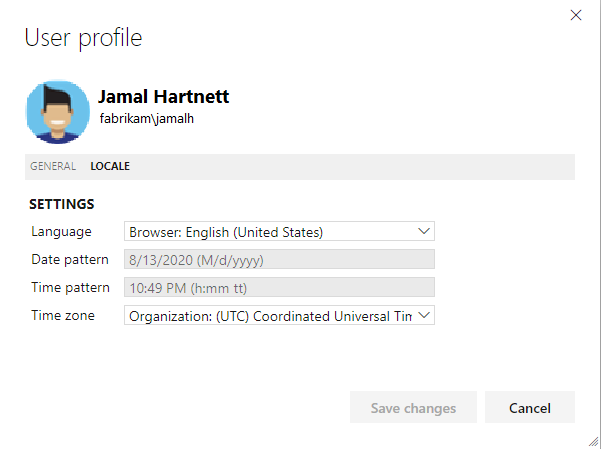
Zapytania oparte na tożsamościach
Użyj pola wyszukiwania lub edytora zapytań, aby szybko znaleźć elementy robocze na podstawie przypisania dokonanego w polu Tożsamość . Ponadto można filtrować elementy robocze w zależności od tego, kto zmienił, rozwiązał lub zamknął element roboczy. Określając okres, możesz jeszcze bardziej ograniczyć zakres zapytania, co może pomóc w wydajności.
Służy = do znajdowania bieżących przypisań, Was Ever do wyświetlania listy elementów na podstawie poprzednich przypisań i @Me zakresu tożsamości użytkownika.
Filtruj dla
Uwzględnij te klauzule zapytania
Aktywne elementy przypisane do mnie
Assigned To @Me
And State = Active
Zamknięte elementy, które w pewnym momencie zostały mi przypisane
Assigned To Was Ever @Me
And State = Closed
Aktywne scenariusze użytkowników przypisane do zespołu sieci Web
Work Item Type = User Story
And State = Active
And Assigned To In Group [FabrikamFiber]\Web
Elementy zmodyfikowane w ciągu ostatnich 30 dni
Changed By = @Me
And Changed Date >= @Today-30
Nieprzypisane elementy (pozostaw wartość pustą)
Assigned To = _
Zapytania dotyczące członkostwa w zespole lub grupie
Aby filtrować elementy przypisane do osoby należącej do zespołu lub grupy zabezpieczeń, użyj operatora W grupie .

Możesz użyć operatorów W grupie lub Nie w grupie , aby filtrować zapytanie na podstawie kilku wartości, które są członkami grupy lub które nie są członkami grupy. Przykłady grup, które można określić, obejmują następujące elementy:
- Teams
- Wbudowane i niestandardowe grupy zabezpieczeń
- Microsoft Entra ID i grupy zabezpieczeń usługi Active Directory
- Kategorie elementów roboczych
Zapytania oparte na zmianach przepływu pracy
Pola State (Stan), Reason (Przyczyna) i Resolved Reason (Rozwiązane przyczyny) służą do wykonywania zapytań dotyczących elementów na podstawie zmian przepływu pracy.
Filtruj dla
Uwzględnij te klauzule zapytania
Rozwiązane historie
Work Item Type = User Story
And State = Resolved
Scenariusze, usterki i zadania, które są nowe lub aktywne
Work Item Type In User Story,Bug,Task
And State In New,Active
Elementy usunięte w miarę ich duplikowania
State= Removed
And Reason = Duplicate
Elementy kończą się niepowodzeniem testów akceptacyjnych
Resolved Reason = Acceptance tests fail
Elementy zamknięte w ciągu ostatnich 15 dni
State = Closed
And Closed Date > @Today-15
Zmiany przepływu pracy i zapytania oparte na tożsamościach
Możesz szybko znaleźć elementy, które zostały zmienione, rozwiązane lub zamknięte. Możesz również znaleźć elementy, które zostały zmienione przez innych członków zespołu. Kilka pól, takich jak Utworzone przez, Zmienione przez, Rozwiązane przez i Zamknięte przez, są wypełniane na podstawie zmian w przepływie pracy.
Filtruj dla
Uwzględnij te klauzule zapytania
Scenariusze użytkownika, które zostały zamknięte
Work Item Type = User Story
And Closed By = @Me
Elementy rozwiązane w zeszłym tygodniu
Resolved By = @Me
And Resolved Date >= Today-7
Wykonywanie zapytań dotyczących zmian stanu elementu roboczego
Aby wyświetlić listę elementów roboczych, które uległy zmianie stanu w określonym zakresie dat, możesz użyć pola Data zmiany stanu, aby zawęzić wyszukiwanie, a następnie dodać klauzule dotyczące zmian w polu Stan . Przykład pokazano na poniższej ilustracji.
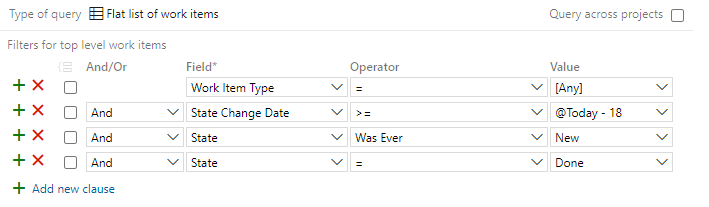
Wykonywanie zapytań dotyczących zmian w tablicy Kanban
Korzystając z pól zapytania Kanban — Kolumna tablicy, Gotowe kolumny tablicy i Pas tablicy — możesz wyświetlić listę elementów roboczych zgodnie ze stanem przepływu na tablicy Kanban. Możesz też utworzyć wykres stanu lub trendu na podstawie tych zapytań.
Elementy można wyświetlić na podstawie ścieżki obszaru zespołu, a jeśli znajdują się w określonej niestandardowej kolumnie Kanban i torze. Jeśli zmienisz nazwę kolumny lub pływaka, musisz zaktualizować filtry zapytania, aby odzwierciedlić nową nazwę. Aby uzyskać więcej pomysłów, zobacz ten wpis w blogu: Nowe pola przynoszą dobroć Kanban do zapytań i nie tylko
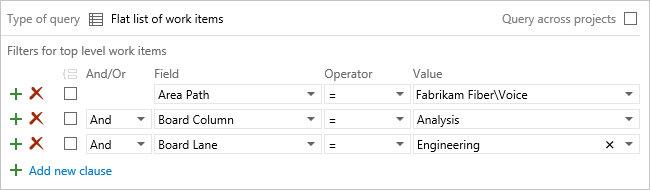
Uwaga
Zapytania są teraz domyślnie ograniczone do bieżącego projektu. Sprawdź zapytanie między projektami, aby znaleźć elementy robocze zdefiniowane w innych projektach w kolekcji.
Filtruj dla
Uwzględnij te klauzule zapytania
Scenariusze użytkownika w kolumnie Code/Doing
Work Item Type = User Story
And Board Column = Code
And Board Column Done = False
Elementy w pływaku Expedite
Board Lane = Expedite
Elementy w dowolnym toru, którego etykieta zawiera "Test"
Board Lane Contains Test
Elementy, które kiedykolwiek znajdowały się w kolumnie "W przeglądzie"
Board Column Was Ever In Review
Ważne
Elementy robocze, które pojawiają się na tablicy Kanban więcej niż jednego zespołu, mogą przynieść wyniki, które nie spełniają Twoich oczekiwań, ponieważ każdy zespół może dostosować kolumny tablicy Kanban i pływaki. Wartości przypisane do pól Kolumna tablicy Kanban, Gotowe kolumny tablicy i Pas tablicy mogą się różnić od tego, czego oczekujesz, gdy inny zespół zaktualizuje element roboczy z innej tablicy. Aby uzyskać więcej informacji, zobacz Dodawanie, przeglądanie i aktualizowanie elementów roboczych w usłudze Azure Boards.
Pola tablicy Przepływ pracy i Kanban
Poniższe pola są przydatne do filtrowania zapytań. Niektóre z tych pól są aktualizowane w miarę postępu elementu roboczego z jednego stanu do drugiego. Są też aktualizowane podczas przenoszenia elementu roboczego na tablicy Kanban do innej kolumny lub toru kąpielowego. Kilka z tych pól nie jest wyświetlanych w formularzu elementu roboczego, ale są one śledzone dla tych typów elementów roboczych wymienionych w poniższej tabeli.
Aby uzyskać więcej informacji na temat atrybutów pól, zobacz Pola i atrybuty elementu roboczego.
Nazwa pola
Opis
Typ elementu roboczego
Aktywowane przez 1, 2, 3
Nazwa członka zespołu, który zmienił stan elementu roboczego na stan kategorii W toku .
Nazwa członka zespołu, który zmienił stan elementu roboczego z Nowy na Aktywny lub ponownie uaktywnił element roboczy po jego zamknięciu, zakończeniu lub zakończeniu.
Nazwa odwołania =Microsoft.VSTS.Common.ActivatedBy
Typ danych=Ciąg (tożsamość)
Usterka, żądanie zmiany, epik, funkcja, problem, element listy prac produktu, wymaganie, przegląd, ryzyko, udostępniony krok, zadanie, przypadek testowy, historia użytkownika
Aktywowana data 1, 3
Data i godzina zmiany elementu roboczego na stan kategorii W toku .
Data i godzina zmiany elementu roboczego z Nowy na Aktywny lub ponownie aktywowany po zamknięciu, zakończeniu lub zakończeniu.
Nazwa odwołania =Microsoft.VSTS.Common.ActivatedDate
Typ danych= Data/Godzina
wszystkie
Przypisane do 2
Przypisane do 2, 3, 4
Nazwa członka zespołu, który jest obecnie właścicielem elementu roboczego. Aby uzyskać więcej informacji, zobacz Uwaga 1 w polach synchronizacji i nazwiska osoby.
Nazwa odwołania =System.AssignedTo
Typ danych=Ciąg (tożsamość)
wszystkie
Kolumna tablicy
Bieżące przypisanie kolumny tablicy Kanban elementu roboczego, na przykład: Aktywne, Zamknięte, Zatwierdzone, Gotowe lub inne niestandardowe przypisanie kolumny.
Nazwa odwołania =System.BoardColumn
Typ danych= Ciąg
Kategoria wymagań 4
Kategoria wymagania 5
Gotowe kolumny tablicy
Bieżące przypisanie elementu roboczego do kolumny Robi (Fałsz) lub Gotowe (Prawda) Kanban. Przypisane tylko wtedy, gdy kolumny podzielone są włączone dla kolumny tablicy Kanban.
Nazwa odwołania =System.BoardColumnDone
Typ danych=Wartość logiczna
Kategoria wymagań 4
Kategoria wymagania 5
Tablica Lane
Bieżące przypisanie pływaka tablicy Kanban elementu roboczego, na przykład: Domyślne, Przyspieszone, Zablokowane lub inne niestandardowe przypisanie pływaka.
Nazwa odwołania =System.BoardLane
Typ danych= Ciąg
Kategoria wymagań 4
Kategoria wymagania 5
Zamknięte przez 1, 2
Zamknięte przez 1, 2, 3
Nazwa członka zespołu, który ustawił stan na zamknięty, ukończony lub gotowy.
Nazwa odwołania =Microsoft.VSTS.Common.ClosedBy
Typ danych=Ciąg (tożsamość)
wszystkie
Data zamknięcia
Data i godzina zamknięcia elementu roboczego.
Nazwa odwołania =Microsoft.VSTS.Common.ClosedDate
Typ danych= Data/Godzina
wszystkie
Utworzone przez 1, 2
Utworzone przez : 1, 2, 3
Nazwa członka zespołu, który utworzył element roboczy.
Nazwa odwołania='System.CreatedBy
Typ danych=Ciąg (tożsamość)
wszystkie
Data utworzenia
Data i godzina utworzenia elementu roboczego.
Nazwa odwołania =System.CreatedDate
Typ danych= Data/Godzina
wszystkie
Przyczyna
Powód 3, 4
Przyczyna, dla którego element roboczy jest w bieżącym stanie. Każde przejście z jednego stanu przepływu pracy do innego jest skojarzone z odpowiednią przyczyną.
Nazwa odwołania =System.Reason
Typ danych= Ciąg
Wszystkie (z wyjątkiem przypadków testowych i kroków udostępnionych)
Rozwiązane przez 1, 2
Rozwiązane przez 1, 2, 3
Nazwa członka zespołu, który zmienił stan elementu roboczego na stan Rozpoznano kategorię.
Nazwa członka zespołu, który zmienił stan elementu roboczego na Stan rozwiązanego lub wykonanego przepływu pracy.
Nazwa odwołania=Microsoft.VSTS.Common.ResolvedBy, Typ danych=Ciąg (tożsamość)
wszystkie
Data rozwiązania
Rozwiązano datę 1, 2
Data i godzina zmiany elementu roboczego na stan Kategorii Rozwiązano .
Data i godzina przeniesienia elementu roboczego do stanu rozwiązanego lub wykonanego przepływu pracy.
Nazwa odwołania=Microsoft.VSTS.Common.ResolvedDate, Typ danych=DateTime
wszystkie
Rozwiązano przyczynę
Rozwiązano przyczynę 3
Przyczyna rozwiązania elementu roboczego. Na przykład historia użytkownika jest kompletna lub usterka została naprawiona. To pole jest tylko do odczytu i jest prawidłowe tylko dla typów elementów roboczych Agile i CMMI.
Nazwa odwołania =Microsoft.VSTS.Common.ResolvedReason
Typ danych= Ciąg
Wszystkie (Agile, CMMI)
Przeglądane przez
Nazwa członka zespołu, który odpowiedział na żądanie przeglądu kodu i jest katalogowana w odpowiedzi na przegląd kodu.
Nazwa odwołania =Microsoft.VSTS.Common.ReviewedBy
Typ danych=Ciąg (tożsamość)
Odpowiedź Przejrzyj kod
Stan
Stan 3, 4
Bieżący stan elementu roboczego. To pole umożliwia zaktualizowanie stanu elementu roboczego w miarę postępu od nowego lub aktywnego do stanu gotowego lub zamkniętego.
Aby zmodyfikować stany przepływu pracy, zobacz Dostosowywanie przepływu pracy dla procesu.
Aby zmodyfikować stany przepływu pracy, zobacz następujące artykuły:
- W przypadku modelu procesu dziedziczonego: zobacz Dostosowywanie przepływu pracy dla procesu
- W przypadku lokalnych modeli procesów XML: zobacz Zmienianie przepływu pracy dla typu elementu roboczego.
Nazwa odwołania =System.State
Typ danych= Ciąg
wszystkie
Data zmiany stanu
Data i godzina zmiany wartości pola Stan.
Nazwa odwołania =Microsoft.VSTS.Common.StateChangeDate
Typ danych= Data/Godzina
wszystkie
Uwaga
- Zobacz Pola Daty i tożsamości.
- Domyślnie serwer synchronizuje zdefiniowane przez system pola person-name lub Identity-based z usługą Active Directory lub Microsoft Entra ID. Te pola obejmują: Aktywowane przez, Przypisane do, Zamknięte przez, Utworzone przez i Rozwiązane przez. Dostęp do projektu można udzielić, dodając grupy zabezpieczeń utworzone w usłudze Active Directory lub Microsoft Entra ID albo dodając konta do istniejących lub niestandardowych grup zdefiniowanych na stronie zabezpieczeń ustawienia kolekcji. Zobacz Konfigurowanie usługi Active Directory lub identyfikatora entra firmy Microsoft.
- Zobacz Pola Aktywowane według/Daty i Rozwiązane według/Data.
- Kategoria wymagań ma zastosowanie do wszystkich typów elementów roboczych, które są wyświetlane na liście prac produktu i tablicy Kanban, i mogą zawierać te dodane do kategorii usterek na podstawie ustawienia zespołu dla opcji Pokaż usterki na tablicach i listach prac. Aby uzyskać więcej informacji na temat kategorii typów elementów roboczych, zobacz Używanie kategorii do grupowania typów elementów roboczych.
Uwaga
Nawet jeśli dodasz pole powiązane z tablicą, takie jak Kolumna tablicy lub Pas tablicy, do formularza elementu roboczego, nie można zmodyfikować pola z formularza.
Zobacz Pola Daty i tożsamości.
Domyślnie serwer synchronizuje zdefiniowane przez system pola person-name lub Identity-based z usługą Active Directory lub Microsoft Entra ID. Te pola obejmują: Aktywowane przez, Przypisane do, Zamknięte przez, Utworzone przez i Rozwiązane przez. Dostęp do projektu można udzielić, dodając grupy zabezpieczeń utworzone w usłudze Active Directory lub Microsoft Entra ID albo dodając konta do istniejących lub niestandardowych grup zdefiniowanych na stronie zabezpieczeń ustawienia kolekcji. Zobacz Konfigurowanie usługi Active Directory lub identyfikatora entra firmy Microsoft.
W przypadku wdrożeń lokalnych można włączyć lub wyłączyć synchronizację dla pola person-name przy użyciu narzędzia wiersza polecenia witadmin changefields . Można również zsynchronizować niestandardowe pola person-name, określając atrybut syncnamechanges . Zobacz Zarządzanie polami elementów roboczych i odwołaniem do elementu FIELD (Definicja).
Pole raportowalne z atrybutem ustawionym na Wymiar. Prawidłowe tylko wtedy, gdy kolekcja jest skonfigurowana do obsługi lokalnego modelu XML. Dane z możliwością raportowania są eksportowane do magazynu danych i mogą być uwzględniane w raportach programu Excel lub programu SQL Server. W przypadku lokalnej usługi Azure DevOps użyj polecenia witadmin changefield , aby zmienić atrybut możliwy do raportowania dla pola.
Pole indeksowane. Włączenie indeksowania dla pola może zwiększyć wydajność znajdowania elementów roboczych, których zapytania określają to pole. W przypadku lokalnej usługi Azure DevOps użyj polecenia witadmin indexfield, aby zmienić atrybut indeksu dla pola.
Kategoria wymagań ma zastosowanie do wszystkich typów elementów roboczych wyświetlanych na liście prac produktu i tablicy Kanban. Kategoria zawiera te elementy dodane do kategorii usterek na podstawie ustawienia zespołu dla opcji Pokaż usterki na tablicach i listach prac. Aby uzyskać więcej informacji na temat kategorii typów elementów roboczych, zobacz Używanie kategorii do grupowania typów elementów roboczych.
Uwaga
Nawet jeśli dodasz pole powiązane z tablicą, takie jak Kolumna tablicy lub Pas tablicy, do formularza elementu roboczego, nie można zmodyfikować pola z formularza.
Selektor osób
Pole Przypisane do jest obsługiwane przez funkcję selektora osób. Na przykład po wybraniu pola Przypisane do z formularza elementu roboczego selektor osób zostanie aktywowany. Jak pokazano na poniższej ilustracji, po prostu zaczynasz wprowadzać nazwę użytkownika, który chcesz wybrać, i wyszukiwać, dopóki nie znajdziesz dopasowania. Użytkownicy, którzy wcześniej wybrali, są automatycznie wyświetlani na liście. Aby wybrać użytkowników, których nie wybrano wcześniej, wprowadź całą nazwę lub wyszukaj w pełnym katalogu.
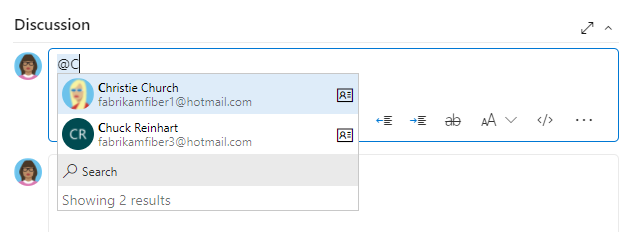 @mention narzędzie w dyskusji pokazujące selektor osób. />
@mention narzędzie w dyskusji pokazujące selektor osób. />
W przypadku organizacji, które zarządzają swoimi użytkownikami i grupami przy użyciu identyfikatora Entra firmy Microsoft lub usługi Active Directory, selektory osób zapewniają obsługę wyszukiwania wszystkich użytkowników i grup dodanych do usługi AD, a nie tylko tych użytkowników i grup dodanych do projektu.
Aby ograniczyć zakres tożsamości dostępnych do wyboru tylko do tych użytkowników dodanych do projektu, możesz to zrobić przy użyciu grupy Użytkownicy o zakresie projektu. Aby uzyskać więcej informacji, zobacz Zarządzanie organizacją, Ograniczanie wyszukiwania tożsamości i wyboru.
Pola daty i tożsamości
Kilka pól daty i tożsamości jest ustawianych na podstawie stanów lub przejść przepływu pracy. Niektóre pola, takie jak Utworzono według i Data utworzenia, są ustawiane przez system po dodaniu elementu roboczego. Inne pola, takie jak Data zamknięcia i Zamknięte według, są ustawiane za pomocą definicji przepływu pracy typu elementu roboczego. Ponadto niestandardowe typy elementów roboczych mogą mieć inne reguły zdefiniowane, które mają wpływ na przypisania pól daty i tożsamości.
Wzorzec daty i godziny
Wzorzec daty i godziny wprowadzony dla pól DateTime powinien być zgodny z wzorcem wybranym przez profil. Aby wyświetlić lub zmienić wybór, zobacz Ustawianie preferencji użytkownika dla ustawienia czasowego i regionalnego.
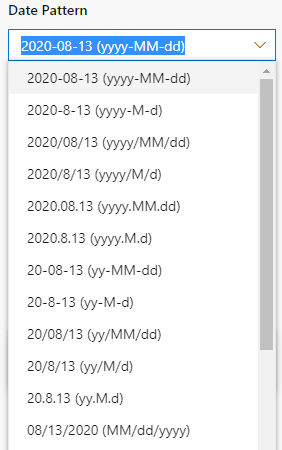
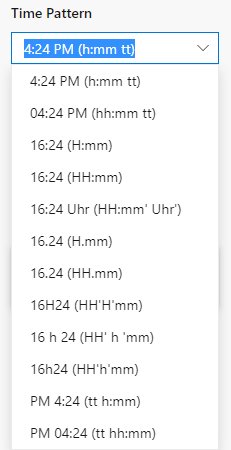
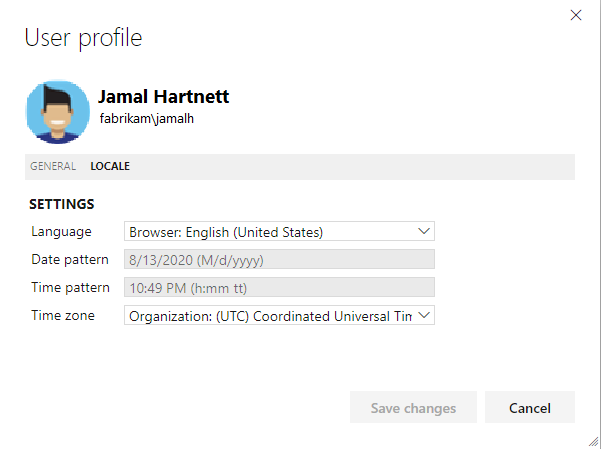
Zmiany stanu
Poniższy przykład składni XML ilustruje reguły, które mogą być zdefiniowane dla typu elementu roboczego, które zarządzają wartościami dla wybranych pól.
W tym miejscu pola Resolved Date (Rozwiązane według), Resolved By (Rozwiązane według), Closed Date (Data zamknięcia), Closed By (Zamknięte przez), Activated Date (Aktywowane przez) i Activated By (Aktywowane przez) są ustawione EMPTY na wartość Nowy. Przypisania wartości stanu są oceniane najpierw, a następnie przydziały przejścia są oceniane następnego.
<WORKFLOW>
<STATES>
<STATE value="New">
<FIELDS>
<FIELD refname="Microsoft.VSTS.Common.ResolvedDate">
<EMPTY />
</FIELD>
<FIELD refname="Microsoft.VSTS.Common.ResolvedBy">
<EMPTY />
</FIELD>
<FIELD refname="Microsoft.VSTS.Common.ResolvedReason">
<EMPTY />
</FIELD>
<FIELD refname="Microsoft.VSTS.Common.ClosedDate">
<EMPTY />
</FIELD>
<FIELD refname="Microsoft.VSTS.Common.ClosedBy">
<EMPTY />
</FIELD>
<FIELD refname="Microsoft.VSTS.Common.ActivatedDate">
<EMPTY />
</FIELD>
<FIELD refname="Microsoft.VSTS.Common.ActivatedBy">
<EMPTY />
</FIELD>
</FIELDS>
</STATE>
<STATE value="Active">
<FIELDS>
<FIELD refname="Microsoft.VSTS.Common.ResolvedDate">
<EMPTY />
</FIELD>
<FIELD refname="Microsoft.VSTS.Common.ResolvedBy">
<EMPTY />
</FIELD>
<FIELD refname="Microsoft.VSTS.Common.ResolvedReason">
<EMPTY />
</FIELD>
<FIELD refname="Microsoft.VSTS.Common.ClosedDate">
<EMPTY />
</FIELD>
<FIELD refname="Microsoft.VSTS.Common.ClosedBy">
<EMPTY />
</FIELD>
</FIELDS>
</STATE>
<STATE value="Resolved">
<FIELDS>
<FIELD refname="Microsoft.VSTS.Common.ClosedDate">
<EMPTY />
</FIELD>
<FIELD refname="Microsoft.VSTS.Common.ClosedBy">
<EMPTY />
</FIELD>
</FIELDS>
</STATE>
<STATE value="Closed" />
</STATES>
Aktywowane przez i aktywowane przypisania przejścia daty
Gdy wystąpią następujące przejścia dla elementu roboczego Usterka, następujące przypisania są wykonywane w polach Aktywowane przez i Aktywowana data:
<TRANSITION from="" to="New">
<TRANSITION from="New" to="Active">
<TRANSITION from="New" to="Resolved">
<TRANSITION from="New" to="Closed">
<TRANSITION from="Resolved" to="Active">
<TRANSITION from="Closed" to="Active">
<FIELDS>
<FIELD refname="Microsoft.VSTS.Common.ActivatedBy">
<COPY from="currentuser" />
<VALIDUSER />
<REQUIRED />
</FIELD>
<FIELD refname="Microsoft.VSTS.Common.ActivatedDate">
<SERVERDEFAULT from="clock" />
</FIELD>
</FIELDS>
A gdy wystąpią następujące przejścia dla elementu roboczego Usterka:
<TRANSITION from="Active" to="New">
<TRANSITION from="Active" to="Closed">
<TRANSITION from="Resolved" to="Closed">
Następnie pola Aktywowane według i Aktywowana data są ustawione na READONLYwartość .
<FIELD refname="Microsoft.VSTS.Common.ActivatedDate">
<READONLY />
</FIELD>
<FIELD refname="Microsoft.VSTS.Common.ActivatedBy">
<READONLY />
</FIELD>
Aktywowane według/daty i rozwiązane według/daty pola
System aktualizuje te pola — aktywowane przez, aktywowaną datę, rozpoznaną przez i rozwiązaną datę — gdy nastąpi zmiana na podstawie odpowiednich stanów kategorii przepływu pracy. Gdy stan przepływu pracy zmieni się na kategorię stanu W toku , aktywowana przez i aktywowana data zostanie zaktualizowana. Gdy stan przepływu pracy zmieni się na kategorię Rozwiązany stan, zaktualizowano datę rozpoznaną przez i rozwiązaną.
Aby dowiedzieć się więcej o tym, jak stany przepływu pracy są mapowane na kategorie stanów, zobacz How workflow states and state categories are used in Backlogs and Boards (Jak są używane stany przepływu pracy i kategorie stanów w listach prac i tablicach).
Uwaga
Logika zarządzająca polami opisanymi tutaj dotyczy usług Azure DevOps Services, aktualizacji azure DevOps Server 2020.1 i nowszych wersji.
Ponieważ te pola odwołują się do kategorii stanu przepływu pracy, niestandardowe stany przepływu pracy, do których dodasz, są przywołyne podczas aktualizowania pól. Aby dowiedzieć się więcej na temat dostosowywania, zobacz Dostosowywanie przepływu pracy dla procesu.
Dodatkowe uwagi:
- Pola są aktualizowane za każdym razem, gdy element roboczy przechodzi z dowolnego stanu kategorii innego niż ten ustawiony. Jeśli na przykład zaktualizujesz element roboczy z New (Nowy) na Fixed (Naprawiono) pola Resolved By/Resolved Date (Rozwiązane według/rozwiązane daty) zostaną zaktualizowane. Jednak w przypadku aktualizacji ze stałych i gotowych do testowania , które znajdują się w tym samym stanie kategorii, pola Rozwiązane według/Rozwiązane daty nie są aktualizowane.
- W przypadku przechodzenia do tyłu, na przykład przechodzenia z obszaru Rozwiązane do stanu Aktywne , system czyści wartości pól Rozwiązane według/Rozwiązane daty . Jeśli masz wartość z aktywnej do nowej, system czyści wartości pól Aktywowane przez/Aktywowane daty.
- Nie zmieniaj ręcznie wartości dla tych pól. Są to pola systemowe, które podlegają regułom systemu. Każda wartość, którą próbujesz ustawić, zostanie zastąpiona zapisem.
Powiązane artykuły
- Jak są używane stany i kategorie stanów przepływu pracy w listach prac i tablicach
- Wykonywanie zapytań według daty lub bieżącej iteracji
- Krótki przewodnik dotyczący zapytań
- Pola i atrybuty elementu roboczego
- Uprawnienia zapytań
Interfejs API REST
Aby programowo korzystać z zapytań, zobacz jeden z następujących zasobów interfejsu API REST:
Opinia
Dostępne już wkrótce: W 2024 r. będziemy stopniowo wycofywać zgłoszenia z serwisu GitHub jako mechanizm przesyłania opinii na temat zawartości i zastępować go nowym systemem opinii. Aby uzyskać więcej informacji, sprawdź: https://aka.ms/ContentUserFeedback.
Prześlij i wyświetl opinię dla